Marketing soft avec une adresse email professionnelle
Si vous utilisez Internet comme outil marketing, vous allez devoir générer du trafic sur votre site web ou blog.
Une technique (parmi d’autres) de génération de trafic sur son blog consiste à commenter d’autres blogs pour laisser des traces, ou répondre à des questions dans des forums. Idéalement il faut mettre l’URL de son blog en évidence pour que les gens intéressés par la qualité de vos réponses se demandent qui vous êtes et ce que vous faites.
En revanche, les grands sites tels que CommentCaMarche.net ont rapidement repéré les gens qui venaient seulement faire de la pub gratuite sur le forum. Du coup vous ne pouvez plus mettre votre URL dans les réponses que vous formulez dans les forums les plus connus.
Je suis justement en train de répondre à des questions dans un forum de créateurs de blogs qui tendent à se professionnaliser. J’ai constaté que nombre de ces gens avaient leur nom de domaine privé (digitalchimie.com) mais qu’ils utilisent une adresse gmail, free, wanadoo, etc… Alors je leur ai conseillé de créer leur adresse perso avec leur nom de domaine pour toutes les raisons évoquées précédemment. Leurs réponses ne se fut point attendre, j’ai pris 10 posts en retour : « COMMENT ON FAIT » 🙂
Etant hébergé chez 1&1, je vous fais la démonstration chez cet hébergeur.
Allez sur votre compte administrateur.
Jusque là c’est simple vous tapez votre numéro de compte client et votre mot de passe.
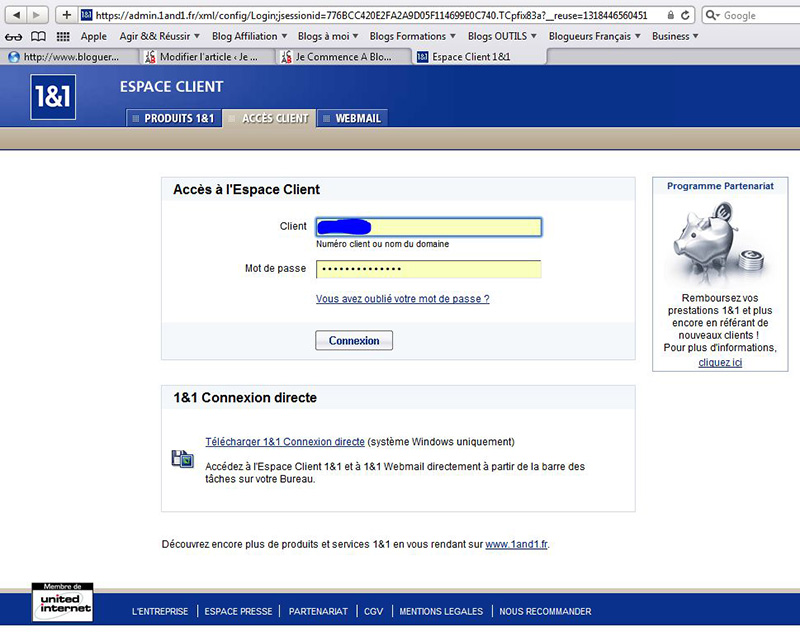
Là vous avez tout le centre de pilotage des domaines, bases de données et tout et tout. Je me dis que si vous avez installé votre blog sous WordPress, vous avez déjà au minimum vu cette fenêtre pour créer votre domaine et votre base de données. C’est sur cette page, dans la section Communication et stockage en ligne que vous trouvez Configuration email, cliquez dessus.
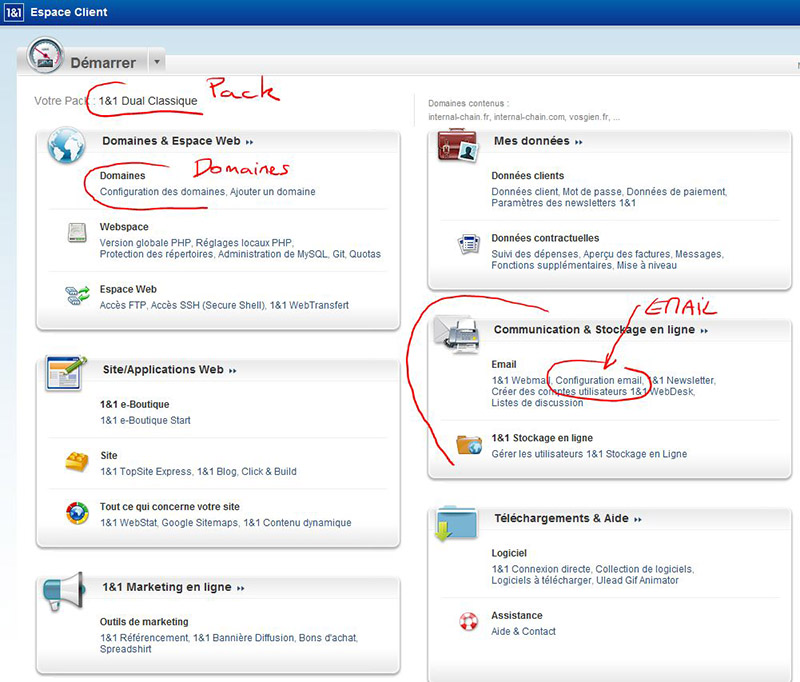
Adresse email professionnelle
C’est l’option que je vous conseille et que je détaille dans la suite de cet article. Avec ce choix adresse email vous allez pouvoir recevoir des mails mais aussi en envoyer avec l’adresse email professionnelle que vous allez choisir.
Redirection email
Dans la redirection email vous ne pouvez pas envoyer de mail avec l’adresse choisie, c’est ce qu’on appelle un alias en messagerie. Alors à quoi cela sert, et bien pourquoi pas à raccourcir votre nom s’il est trop long et pouvoir le donner plus facilement à l’oral. Vous vous appelez Marc-Henry de Saint Philibert et votre nom de domaine est @jai-un-grand-chateau.fr, votre adresse ressemble donc à marc-henry.desaintphilibert@jai-un-grand-chateau.fr… vous pouvez donc créer un alias mhsp@j1gc.fr, à l’oral ça passe mieux et rien ne vous empêche d’écrire/répondre aux mails avec votre adresse complète. Pour ma part j’ai même acheté le nom de domaine jvoweb.fr et j’ai créé un alias jerome@jvoweb.fr que j’ai redirigé vers mon adresse usuelle.
Donc pour la suite choisissez Adresse email.
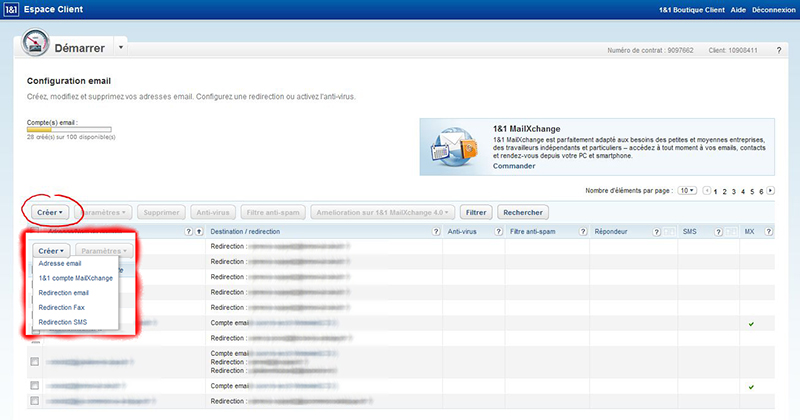
Si vous avez plusieurs noms de domaines, vous choisissez le domaine avec lequel vous souhaitez créer votre adresse.
- Vous choississez ici ce que vous voulez mettre avant le @domaine.xxx
- Vous avez encore le choix ici de créer une adresse email ou une redirection email.
- Vous pouvez / ou pas activer la protection anti-virus, moi je fais confiance à Sophos qui est installé sur mon Mac.
- Vous pouvez filtrer / ou pas le spam, moi je ne l’active pas.
- Vous pouvez également ajouter une destination, c’est à dire que les mails envoyés à l’adresse que vous êtes en train de créer peuvent être envoyés à plusieurs adresses emails. Par exemple si vous êtes plusieurs webmasters sur votre site ou blog, vous pouvez diriger l’adresse contact@domaine.xxx à tous les administrateurs ou webmasters.
Cliquez sur Valider !
Dans une dizaine de minutes (voire moins) vous pouvez utilisez votre adresse email, dans le webmail 1&1 ou directement dans votre client de messagerie habituel.
Notez bien les informations ci-dessous, POP et IMAP sont les adresses des serveurs qui vous servent à recevoir vos mails, le serveur SMTP sert à envoyer vos mails. Vous en aurez besoin pour configurer Outlook, Mac OS X Mail, Thunderbird, etc…
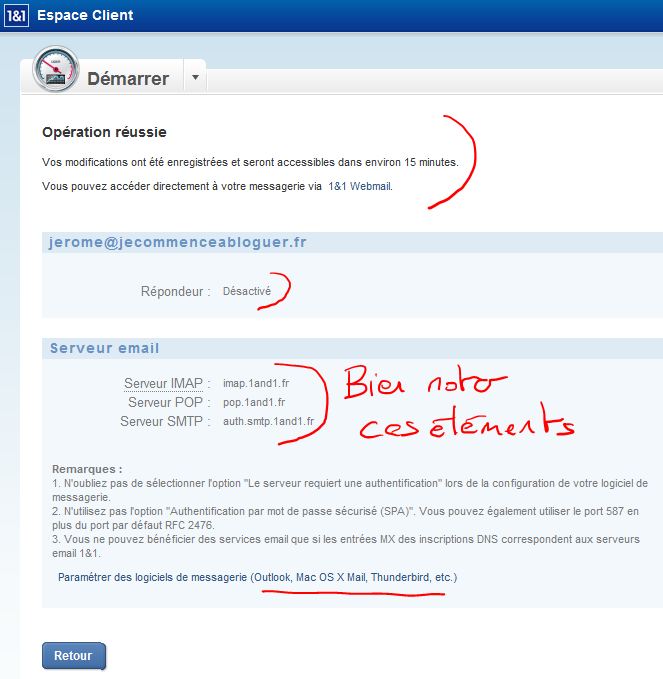
J’ajoute que si vous n’êtes pas client 1&1, en cliquant sur tous les liens 1&1, vous pouvez le devenir :-).


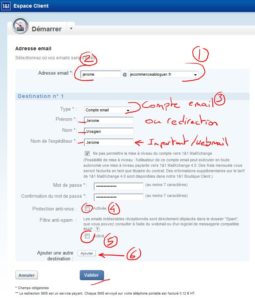
Super, super ! Un grand merci à toi Jérôme !
Je vais me mettre au travail !
Suis sur OVH et te redirai par rapport aux différences 1&1 !
Bon vendredi
Bonjour Jérôme,
Sur ce coup là, je te rejoins aussi, il y longtemps que je roule avec mes adresses personnalisées à mes noms de domaines.
Je ne rajouterais rien à ta démo chez 1&1, je ne suis plus chez eux, mais je préciserais quand même que chaque hébergeur il y a forcément quelques variantes selon la plateforme d’administration mail qu’ils utilisent. Mais rien de bien méchant à configurer…
Au final, on peut se retrouver avec plein d’adresses mail… j’ai donc centralisé dans un 1er temps toutes mes adresses sur mon compte gmail et maintenant j’ai repris mon vieil outlook… là c’est selon les goûts … mais il y a qqes avantages… bon je vais finir par faire un post ici… à bientôt
Olivier
PS: et CommentLuv ?
Ok je vais te créer un compte d’auteur sur mon blog Olivier, si tu veux rédiger les articles à ma place c’est royla 🙂 Ah ah !!
J’ai effectivement beaucoup d’adresses emails car j’ai beaucoup d’activités sur Internet. J’utilise Outlook et toutes les adresses sont concentrées dedans, avec une bonne organisation ça va tout seul 🙂
Mais je pense que c’est nécessaire pour communiquer avec LA bonne identité.
Bonsoir Jérôme ! Donc voilà, j’ai acheté un nouveau nom de domaine sans accents, j’ai créer deux nouvelles adresses mail pro…Maintenant j’essaye de configurer gmail pour tout centraliser sur mon adresse perso….Malheureusement là cela se corse, le guide de configuration ovh (http://guide.ovh.net/EmailConfigurationGmail) simple et clair, je suis étape par étape et je reçois un message d’erreur relatif à mon serveur pop3 (qui est pourtant celui qui m’a été attribué par ovh)….Que dois je faire? Attendre, cela prends peut-être un peu de temps pour être dispo?….I don’t know?! Ou alors je fais une erreur ailleurs? Pourrais-tu m’aider? Merci !
Voilà l’erreur annoncée : Un problème s’est produit lors de la connexion à pop3.larecreative.com
Le serveur a renvoyé l’erreur : « Account misconfig: hostname contains unsafe characters. »
Je ne voit pas où est l’erreur, puisque OVH a accepté la création de cet email…
Je te remercie pour ton aide.
Bonsoir Sinje, je te propose d’échanger quelques instants via Skype, tu peux me joindre sur jerome.vosgien. Je suis régulièrement en région rennaise, je peux aussi venir te rencontrer pour échanger sur le sujet.
Bonjour !
Juste pour te dire que j’ai trouvé la solution. c’était le guide OVH pour la configuration de gmail qui n’était pas clair … une fois que c’est en route c’est effectivement très simple !
Je te remercie pour ton investissement !
Bonne continuation
Sinje
Super Sinje !
Alors fait nous découvrir ta nouvelle adresse personalisée et n’oublie pas d’aller la mettre à jour dans Gravatar 🙂